Ako ste ikad izgubili iPhone ili iPad, vjerojatno znate koliko izvorna aplikacija Find My (prethodno nazvana Find My iPhone) može biti nevjerojatno korisna.
Možete "pingati" svoj uređaj ako je jednostavno izgubljen po kući. No, aplikacija ima i druge značajke koje vam dobro dođu ako zaista izgubite uređaj kad se ne aktivira - uključujući precizno praćenje lokacije, " Izgubljeni način rada " i značajku daljinskog brisanja podataka.
Ali, naravno, Find My je koristan samo ako ste ga omogućili i ako radi ispravno.
Pročitajte kako biste saznali što učiniti ako nije .
Slijedite ove kratke savjete ako se vaš iPhone, iPad ili iPod ne prikazuje u aplikaciji Pronađi me
- Otvorite web preglednik i provjerite pomoću programa Find My na web mjestu iCloud
- Provjerite jeste li se na uređaju prijavili ispravnim Apple ID-om
- Provjerite ima li vaš uređaj mobilnu ili Wi-Fi mrežnu vezu
- Provjerite jeste li uključili usluge lokacije za svaki uređaj
- Uključite i isključite način rada u zrakoplovu
- Ponovo pokrenite uređaj i provjerite ponovo
- Provjerite je li Postavi automatski postavljeno u Postavke> Općenito> Datum i vrijeme
- S istim Apple ID-om, Apple vam omogućuje da registrirate do 100 uređaja na usluzi Find My. Nakon što registrirate 100 uređaja, prvo morate ukloniti uređaj da biste dodali novi.
Koja je razlika između aplikacije Find My i Find My iPhone
Apple je predstavio aplikaciju Find My s iPadOS-om i iOS-om 13 te macOS-om Catalina. Find my uključuje i Find My iPhone i Find My Friends - u jednoj kombiniranoj aplikaciji.
U ranijim verzijama iOS-a (12 i starije) Apple je nudio dvije različite aplikacije za pronalaženje uređaja i pronalaženje prijatelja.
Obje aplikacije Find My koriste Bluetooth s obližnjih Apple uređaja za pronalaženje nestalih ili izgubljenih uređaja.
Što ako nemate uređaj?
Nažalost, niti jedan od koraka u nastavku ne funkcionira ako nemate fizički pristup uređaju.
Ako se vaš uređaj izgubi ili ukrade, a ne pojavi se na usluzi Find My, njegova je baterija možda prazna ili je namjerno isključena. Alternativno, Find My iPhone mogao bi biti onemogućen.
 Pronađite i dodirnite svoj uređaj koji nedostaje u aplikaciji Find My ili Find My iPhone, čak i ako se prikazuje izvan mreže
Pronađite i dodirnite svoj uređaj koji nedostaje u aplikaciji Find My ili Find My iPhone, čak i ako se prikazuje izvan mreže
Najbolje čemu se možete nadati je aktiviranje izgubljenog načina.
Ako se uređaj ponovno poveže s internetom, prikazuje poruku Izgubljeni iPhone koju možete prilagoditi brojem kontakta ili drugim podacima.
 Uključite način rada Lost (Lost) kada ne možete pronaći svoj uređaj
Uključite način rada Lost (Lost) kada ne možete pronaći svoj uređaj
Ako ste posebno zabrinuti, svoje podatke možete i izbrisati na daljinu. Ali, opet, uređaj će trebati biti povezan s internetom da bi to uspjelo.
Ali, istina, nema baš puno opcija.
Trebali biste podnijeti izvještaj lokalnim vlastima, proširiti vijest po društvenim mrežama i nadati se najboljem. (Policija može zatražiti serijski broj vašeg uređaja - ovdje možete saznati kako ga pronaći.)
Zbog toga se toplo preporučuje da popravite popis Pronađi moj uređaj čim primijetite problem sa značajkom na uređaju.
Moj iPhone, iPad ili iPod se ne pojavljuju na usluzi Find My ili Find My iPhone
Uz loše vijesti iz putu, ako ne imati pristup vašem iPhone i primijetite da se ne prikazuju u pronaći svoju ili pronaći svoju aplikaciju za iPhone, možete poduzeti korake kako bi se to popraviti.
Prijavite se u iCloud
Prvo, ako imate pristup izgubljenom pametnom telefonu, provjerite je li prijavljen na odgovarajući iCloud račun. 
Dodirnite Postavke, a zatim svoju Apple ID karticu . Provjerite je li e-adresa ista kao ona koju pokušavate koristiti u programu Find My.
Ako dodirnete Postavke i vidite skočni prozor koji traži da se prijavite na svoj uređaj, unesite svoj Apple ID i lozinku . (Ako niste bili prijavljeni, ovo je bio problem.)
Provjerite je li omogućen Find My iPhone
Dalje, trebali biste provjeriti je li Find My uopće omogućen. Možda ste preskočili konfiguriranje funkcije Find My tijekom postavljanja uređaja ili je iz nekog razloga isključen.
- Idite na Postavke
- Dodirnite svoju Apple ID karticu (trebalo bi da stoji vaše ime)
- Odaberite Pronađi
- Zatim dodirnite Pronađi moj iPhone i uključite ga
- Također uključite Omogući izvanmrežno traženje i pošalji zadnju lokaciju
- Za iOS 12 i novije verzije pronađite i dodirnite iCloud
- Dodirnite Pronađi moj iPhone
 Nadamo se da ste uključili Find My iPhone u postavkama iCloud prije nego što ste izgubili uređaj!
Nadamo se da ste uključili Find My iPhone u postavkama iCloud prije nego što ste izgubili uređaj!
- Dodirnite Pronađi moj iPhone
- Ovdje bi trebao biti uključen Find My iPhone. Ako nije, dodirnite ga i uključite
Provjerite jeste li uključili usluge lokacije
Uključite usluge lokacije na iPhoneu, iPadu ili iPodu
- Otvorite Postavke> Privatnost> Usluge lokacije
- Uključite usluge lokacije
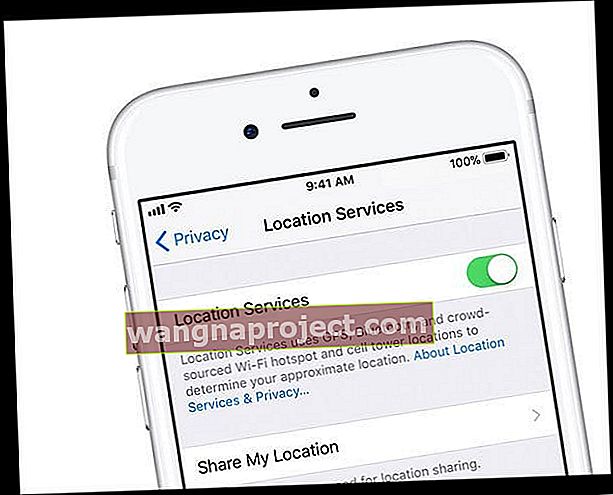
Uključite usluge lokacije na Macu
- Odaberite Appleov izbornik> Postavke sustava> Sigurnost i privatnost> kartica Privatnost
- Ako je lokot u donjem lijevom dijelu zaključan, kliknite ga, a zatim unesite ime i lozinku administratora
- Odaberite Usluge lokacije
- Označite potvrdni okvir Omogući usluge lokacije
- Označite okvir pored Pronađi me
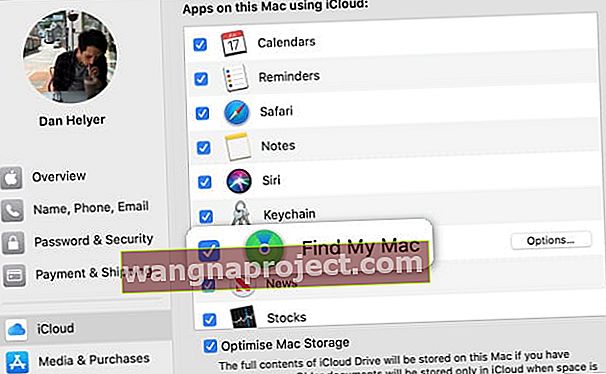 Označite okvir da biste uključili Find My Mac.
Označite okvir da biste uključili Find My Mac.
Ponovo pokrenite uređaj
 Gurnite za isključivanje i ponovno pokrenite iPhone.
Gurnite za isključivanje i ponovno pokrenite iPhone.
- Za iPhone X i novije verzije i iPad uređaje bez početnog gumba, pritisnite i držite tipku za glasnoću i bočnu ili gornju tipku za uključivanje dok se ne pojavi klizač za isključivanje. Sklizni. Zatim ponovno uključite napajanje.
- Za iPhone 8 i novije verzije, iPod i iPad s gumbom za početak pritisnite i držite bočnu ili gornju tipku za uključivanje dok se ne pojavi klizač za isključivanje. Sklizni. Zatim ponovno uključite napajanje.
Uključivanje i isključivanje načina rada u zrakoplovu
- Otvorite Postavke
- Uključite način rada u zrakoplovu
- Pričekajte 20-30 sekundi
- Isključite način rada u zrakoplovu
Također možete uključiti i isključiti način rada u zrakoplovu putem Upravljačkog centra tako da dodirnete ikonu Zrakoplov.

Provjerite postavke datuma i vremena na uređaju
Da bi Find My ispravno radio, najbolje je postaviti uređaj na Appleovu značajku Postavi automatski.
Na iPhoneu, iPadu i iPodu idite na Postavke> Općenito> Datum i vrijeme i odaberite Postavi automatski.
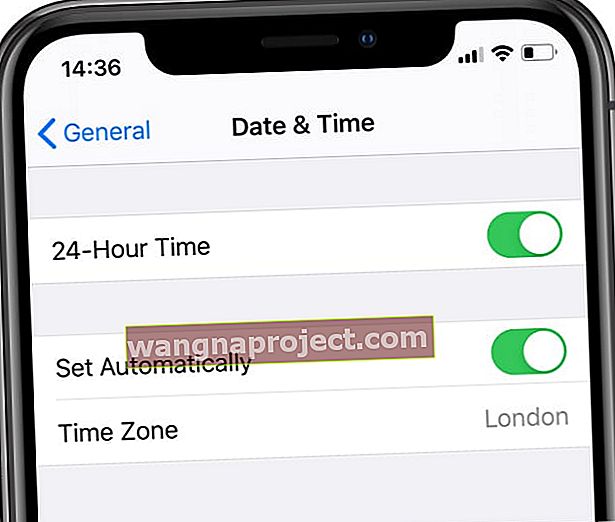 Uključite "Automatski postavi" i odaberite svoju vremensku zonu.
Uključite "Automatski postavi" i odaberite svoju vremensku zonu.
Na Macu idite na Postavke sustava> Datum i vrijeme > i označite okvir Automatski postavi datum i vrijeme.
Uređaj se prikazuje, ali je izvan mreže
U drugim slučajevima vaš uređaj može biti na popisu Find My iPhone - ali platforma će reći da je " izvan mreže ".
Ako imate uređaj sa sobom i očito je uključen i povezan s internetom, vjerojatno se radi o problemu s mobilnim postavkama.
Provjerite može li vaš uređaj pristupiti internetu
Ako je vaš uređaj " offline ", prvo trebate provjeriti ima li uređaj internetsku vezu.
Macovi, Apple satovi i određeni iPadi prikazuju se na usluzi Find My samo ako su trenutno povezani s Wi-Fi mrežom.
S druge strane, iPhonei i iPads s omogućenom mobilnom telefonijom trebali bi se pojaviti u Find My iPhoneu ako ste to omogućili.
Ako imate pristup uređaju, provjerite postoje li signalne trake ili točkice u gornjem lijevom kutu. Ako piše "Nema usluge", idite na Postavke> Mobilno i provjerite jesu li mobilni podaci uključeni.
Provjerite je li mobilna mreža omogućena za Find My iPhone
U nedavnom slučaju s kojim je iskusio autor ovog članka, Cellular Data je nekako onemogućen za Find My iPhone. To je možda bila nenamjerna greška ili neka vrsta softverske greške. Ali, srećom, to je lako popraviti.
- Otvorite Postavke
- Dodirnite Cellular
- Pomaknite se prema dolje i pronađite Find My (ili Find My iPhone)
- Prekidač bi trebao biti zelen. Ako nije, dodirnite ga da biste ga omogućili
Isključite i uključite usluge lokacije
- Onemogućite usluge lokacije na uređaju koji se ne prikazuje
- Isključite Find My u Postavkama> Apple ID> Find My
- Potvrdite svojim Apple ID-om
- Pričekajte 20-30 sekundi
- Ponovo uključite usluge lokacije, a zatim uključite Find My back
Ako to ne popravi, imajte na umu nekoliko stvari.
Find My iPhone kaže da je uređaj "offline" kada su prošla 24 sata od slanja lokacije, ispražnjenja baterije ili ako su mobilni podaci ili sam uređaj zapravo isključeni.
Osim toga, Apple savjetuje da Find My iPhone nije dostupan u nekim zemljama - zbog lokalnih propisa ili tehničkih ograničenja.
Što ako ništa od ovoga ne uspije?
Ako imate svoj uređaj i niti jedan od gore navedenih koraka ne riješi probleme s Find My iPhoneom, možda postoji dublji problem.
Na primjer, može doći do oštećenja antenskog niza uređaja, GPS čipa ili drugih komponenata. Vjerojatno bi i teško razgrađena baterija mogla uzrokovati probleme.
U svakom slučaju, možda bi bilo vrijedno zakazati sastanak u Genius Baru ili kod Appleovog ovlaštenog pružatelja usluga. Ako se radi o hardverskom problemu, trebali bi moći popraviti vaš telefon umjesto vas.
 Nadamo se da ste uključili Find My iPhone u postavkama iCloud prije nego što ste izgubili uređaj!
Nadamo se da ste uključili Find My iPhone u postavkama iCloud prije nego što ste izgubili uređaj!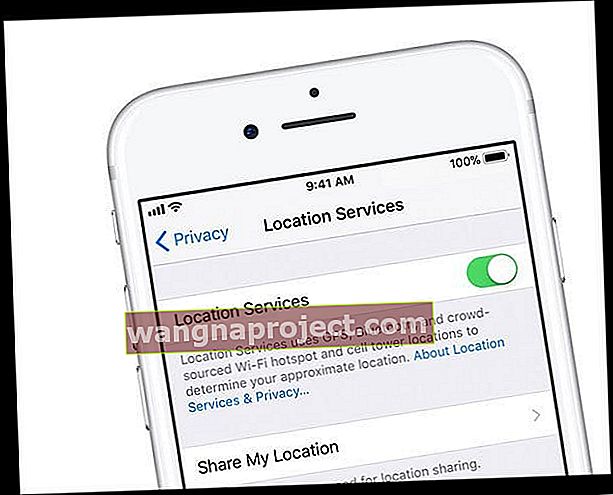
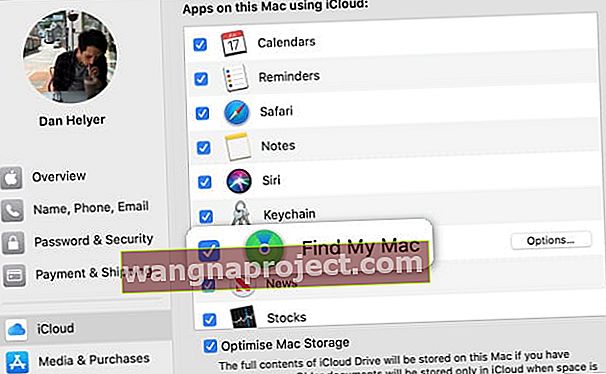 Označite okvir da biste uključili Find My Mac.
Označite okvir da biste uključili Find My Mac.
